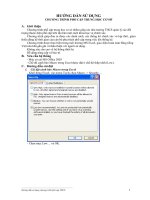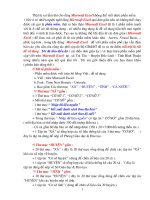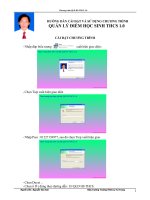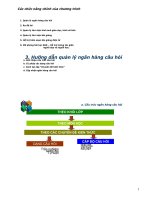Phần mềm trí việt THCS
Bạn đang xem bản rút gọn của tài liệu. Xem và tải ngay bản đầy đủ của tài liệu tại đây (1.4 MB, 28 trang )
Hướng dẫn sử dụng
Phần mềm TRÍ VIỆT
Giới thiệu tổng quan phần mềm trợ giúp giáo viên TRÍ VIỆT
1
Hướng dẫn cài đặt phần mềm.
2
Hướng dẫn quản lý ngân hàng câu hỏi
3
Hướng dẫn ra đề thi
4
Hướng dẫn quản lý thư viện bài giảng.
5
Hướng dẫn quản lý thư viện hình ảnh giáo dục, hình vẽ khó.
6
Quy trình làm việc
1. Giới thiệu tổng quan Phần mềm TRÍ VIỆT
Sản phẩm ra đời từ năm 2007 theo tinh
thần của thời kỳ đẩy mạnh ứng dụng CNTT
trong giáo dục.
Hướng đến phục vụ nhóm đối tượng là giáo
viên làm công tác chuyên môn ; Giúp họ
thực hiện các công việc hàng ngày một cách
đơn giản hơn, dễ dàng hơn và có chất lượng
tốt hơn.
Phần mềm đã được kiểm định và triển khai
tại rất nhiều đơn vị tại Hà Nội, Hải Dương,
Bắc Ninh, Nam Định, Vĩnh Phúc…
Phần mềm được giáo viên nhiệt liệt hoan
nghênh vì đáp ứng được yêu cầu công việc
và rất dễ sử dụng.
Các chức năng chính của chương trình
1. Quản lý ngân hàng câu hỏi
2. Ra đề thi
3. Quản lý thư viện hình ảnh giáo dục, hình vẽ khó
4. Quản lý thư viện bài giảng
5. Hỗ trợ biên soạn bài giảng điện tử
6. Mô phỏng bài học SGK – Hỗ trợ tương tác giữa
người dạy và người học.
www.themegallery.com
5
Bộ phần mềm TRÍ VIỆT
2. Hướng dẫn cài đặt phần mềm
- Hệ điều hành window SP2 trở lên
- Có cài đặt phần mềm Microsoft Office
2 – Quy tr
2 – Quy tr
ình cài đặt
ình cài đặt
-
Cài đặt phần mềm Trí Việt chạy file setup.exe)
-
Nếu chưa co dotnet chọn yes
1 – Yêu c
1 – Yêu c
ầu hệ thống
ầu hệ thống
Quy trình cài đặt phần mềm TRÍ VIỆT
-
Tiếp theo chọn next
-
I accept ……….
-
Install
-
Finish
-
Tiep tuc
-
Chap nhan
-
Tiep tuc
-
Tat ca moi nguoi su dung may tinh nay
-Tiep tuc
-
Cai dat toan bo
-
Tiep tuc
-
Cai dat
-
Ket thuc
Hướng dẫn đăng ký sử dụng bản quyền TRÍ VIỆT
Để đăng ký bản quyền chính thức của
TRÍ VIỆT bạn thực hiện theo các bước sau:
-
Nhấn nút “Đăng ký” trên giao diện chính của
TRÍ VIỆT.
-
Tại mục “ID” bạn copy toàn bộ đoạn mã vào
một file và gửi về cho chúng tôi theo địa chỉ
mail:
-
Chúng tôi sẽ gửi lại cho bạn một đoạn mã
khác và bạn copy vào mục “CODE” bên dưới
phần “ID” Nhân “OK” là hoàn tất quá trình
đăng ký
ĐT: 04 37586019
a. Giới thiệu cấu trúc câu hỏi
b. Cú pháp các dạng câu hỏi
c. Cách tạo lập “Chuyên đề kiến thức”
d. Cập nhật ngân hàng câu hỏi
3. Hướng dẫn quản lý ngân hàng câu hỏi
a. Cấu trúc ngân hàng câu hỏi
THEO KHỐI LỚP
THEO MÔN HỌC
THEO CÁC CHUYÊN ĐỀ KIẾN THỨC
DẠNG CÂU HỎI CẤP ĐỘ CÂU HỎI
•
Trắc nghiệm
•
Ghép đôi
•
Tự luận
•
Nhận biết
•
Thông hiểu
•
Vận dụng
•
Sáng tạo
b1. Cú pháp dạng câu hỏi - TRẮC NGHIỆM
Câu trắc nghiệm đa lựa chọn có dạng như sau: (ví dụ câu
trắc nghiệm có p/a đúng là C)
#Nội dung câu hỏi
@A. Phương án A
@B. Phương án B
@C. Phương án C
@D. Phương án D
#C
Truờng hợp ĐÁP ÁN câu trắc nghiệm có nhiều phương án trả
lời thì phải cố định phương án đầu tiên bằng cách thêm phần
gạch chân ở chữ A: @A Ví dụ:
#Mục đích của Mĩ khi phát động chạy đua vũ trang với Liên
Xô :
@A. Phá hoại tiềm lực kinh tế của Liên Xô
@B.Phá hoại nền công nghiệp của Liên Xô
@C.Gây tình trạng căng thẳng trên thế giới
@D.Tất cả các câu trên dều đúng
#D
b2. Cú pháp dạng câu hỏi - TỰ LUẬN
Cú pháp Câu hỏi tự luận gồm hai dấu #
#Nội dung câu hỏi?
#Đáp án hoặc hướng dẫn chấm
Ví dụ:
#Em hãy nêu nội dung chính của bộ luật Hình ?
#-Quy định chặt chẽ việc bảo vệ vua và cung điện
- Xem trọng việc bảo vệ của công, tài sản nhân dân.
- Nghiêm cấm việc mổ trâu, bảo vệ sản xuất nông nghiệp.
b3. Cú pháp dạng câu hỏi - NỐI CHÉO
#Đề bài câu ghép đôi
@Mệnh đề 1 @A. phương án đúng của mệnh đề 1@A
@Mệnh đề 2 @B. phương án đúng của mệnh đề 2@B
@Mệnh đề n @N. phương án đúng của mệnh đề n@N
Ví dụ:
#Hãy nối các phương án đúng ở hai cột sau:
@Quốc khánh Việt Nam @A. Ngày 2 - 9@A
@Ngày nhà giáo Việt nam @B. Ngày 20 - 11@B
@Ngày Quốc tế phụ nữ @C. Ngày 8 - 3@C
c. Tạo chuyên đề kiến thức
Là việc phân chia môn học thành các chủ đề kiến thức khác nhau thao tác như sau:
- Từ giao diện chủ chọn chức năng “Ra đề” trên giao diện ra đề thi chọn “Tạo chuyên đề”.
- Tiếp theo bạn chọn lần lượt “Khối lớp (1)” và “Môn học (2)”.
Tại dòng trắng bạn “gõ vào tên chuyên đề kiến thức của môn học (3)” và chọn nút “Thêm mới
(4)” và “Yes” để tạo chuyên đề.
Bạn cũng có thể chọn vào tên chuyên đề bên dưới và chọn nút “Xoá” để xoá chuyên đề.
Lưu ý: Các giáo viên trong cùng một bộ môn nên thống nhất cách đặt tên chuyên đề để tiện cho
việc trao đổi dữ liệu.
3
21
4
d. Cập nhật ngân hàng câu hỏi
-
Nhập câu hỏi từng câu
Từ giao diện chính chương trình chọn chức năng: “Nhập từng
câu”
Khối lớp
Môn học
Chuyên đề kiến thức
Cấp độ
câu hỏi
dạng câu hỏi
Nhập nội dung câu hỏi theo từng
dạng câu (trắc nghiệm, tự luận hay nối chéo)
Thêm mới
… tiếp theo
-
Nhập câu hỏi từ FILE
Từ giao diện chính chương trình chọn: “Nhập từ file”
Yêu cầu của câu hỏi khi đưa vào ngân hàng:
Soạn thảo bằng Microsoft Word
Font chữ Unicode cỡ chữ 12. (trường hợp sưu tập được câu hỏi
theo font chữ khác có thể dùng UniKey để chuyển về Unicode).
Nếu đưa cả 1 file câu hỏi vào ngân hàng thì file đó phải chuyển
từ đuôi .doc sang đuôi .rtf
Định dạng theo đúng cú pháp của phần mềm
Sau khi tạo lập các cấu trúc câu hỏi xong thì phải chuyển đuôi
file sang dạng *.RTF bằng cách:
B1: vào FILE
SAVE AS
Trong mục File name: gõ tên file
Trong mục Save as Type: Chọn Rich Text Format
Cuối cùng chọn SAVE
… tiếp theo
Giao diện nhập từ file
4. Hướng dẫn ra đề thi
Phương pháp 1: Trộn đề ngẫu nhiên
Trộn đề ngẫu nhiên: Là cách tạo đề thi bằng cách lấy
ngẫu nhiên một số câu hỏi từ ngân hàng đề. Thao tác như sau:
- Chọn nút “Trộn ngẫu nhiên” và gõ vào tiêu đề bài thi.
Tại giao diện Trộn ngẫu nhiên bạn chọn lần lượt Khối lớp -> Môn
học -> Chuyên đề kiến thức.
- Tại mỗi chuyên đề kiến thức bạn chọn tổ hợp dạng câu hỏi và cấp
độ câu hỏi phần mềm sẽ hiển thị số lượng câu hỏi trong ngân hàng
tương ứng với mỗi tổ hợp.
- Bạn gõ vào số lượng câu hỏi cần lấy ra ở mỗi tổ hợp rồi chọn nút
“thêm câu hỏi”
- Tiếp theo bạn có thể chuyển qua chuyên đề khác và làm tương tự để
lấy câu hỏi ra cho đến khi đủ số lượng.
- Bạn gõ vào số đề cần tạo và thời gian làm bài rồi chọn nút “xem
đề gốc” để duyệt nội dung và chỉnh sửa đề gốc
Chọn nút “Trộn đề” và chọn lưu file đề là hoàn thành
… Giao diện trộn đề ngẫu nhiên
Hướng dẫn ra đề thi
Phương pháp 2: Trộn đề duyệt từng câu
Trộn đề từng câu: Là cách tạo đề thi bằng cách duyệt từng
câu hỏi từ ngân hàng đề. Thao tác như sau: Chọn “Trộn từng câu”
gõ vào tiêu đề bài thi.
- Tại giao diện Trộn từng câu chọn lần lượt “Khối lớp” “Môn học”
“Chuyên đề kiến thức”.
- Bạn chọn tổ hợp dạng câu hỏi và cấp độ câu hỏi các mã câu
hỏi sẽ hiển thị bên góc trái màn hình.
-Bạn duyệt nội dung câu hỏi bằng cách kích chuột lên các mã câu
hỏi, nếu ưng ý chọn vào nút “Thêm câu hỏi” để đưa câu đó vào bài
thi.
Bạn có thể chuyển qua chuyên đề khác để duyệt câu hỏi cho đến khi
đủ số lượng câu hỏi. Bạn gõ vào thời gian làm bài và số đề cần tạo
Cuối cùng chọn nút “Trộn đề” và đường dẫ lưu file đề là hoàn thành.
… Giao diện trộn đề duyệt từng câu
Hướng dẫn ra đề thi
Phương pháp 3: Trộn đề từ file gốc
a. Cấu trúc FILE đề gốc:
Bạn soạn 1 file đề thi gốc từ các câu hỏi trắc nghiệm,
ghép đôi, tự luận theo đúng cú pháp của mỗi dạng câu
hỏi. Cấu trúc đề gốc như sau:
##1
Các câu hỏi trắc nghiệm
##2
Câu hỏi ghép đôi nếu có
##3
Các câu hỏi tự luận
Lưu ý: File đề gốc cũng phải chuyển về dạng .rtf
2. Hướng dẫn ra đề thi
Phương pháp 3: Trộn đề từ file gốc
b. Quy trình trộn đề từ FILE gốc:
B1 - Chọn “Trộn từ file” Lựa chọn môn học gõ vào tiêu đề
bài ktra OK
B2 - Chọn “Chọn tập tin gốc” để chọn đến file đề gốc
B3 – Gõ vào số đề cần tạo, thời gian làm bài và chọn “Tạo đề”
B4 - đặt tên file các đề tạo ra Save chọn tên môn học
Ok là hoàn thành.
… Giao diện trộn đề từ FILE đề gốc
5. Hướng dẫn quản lý thư bài giảng
B1: Tạo chuyên đề quản lý bài giảng:
- Mở giao diện soạn giáo án Công cụ quản lý Thêm
chuyên đề giảng dậy Chọn khối lớp Môn học Nhập
tên chuyên đề chứa ảnh Thêm học phần.
B2: Cập bài giảng vào thư viện như sau:
Chọn công cụ quản lý Khối lớp Môn học Chọn
chuyên đề bài giảng Đường dẫn tới ảnh cần chọn Gõ
mô tả bài giảng Lưu trữ là hoàn thành
B3: Mở bài giảng:
bằng cách kích đúp chuột vào bài giảng được chọn